Als u gebruik maken van Facebook Messenger , is er een zeer merkwaardige functie waarvan de meeste mensen zich niet bewust zijn. Je kunt geef je contacten bijnamen , of bijnamen, in gesprekken die u met hen voert. Dit kan je helpen om ze gemakkelijk te identificeren tussen zoveel gelijkaardige namen die we hebben opgeslagen en ook om plezier te maken als je met ze praat. Daarom leggen we u stap voor stap en met afbeeldingen uit hoe u de bijnaam van uw contacten kunt wijzigen in Messenger .
Te volgen stappen om de bijnaam in Messenger te wijzigen
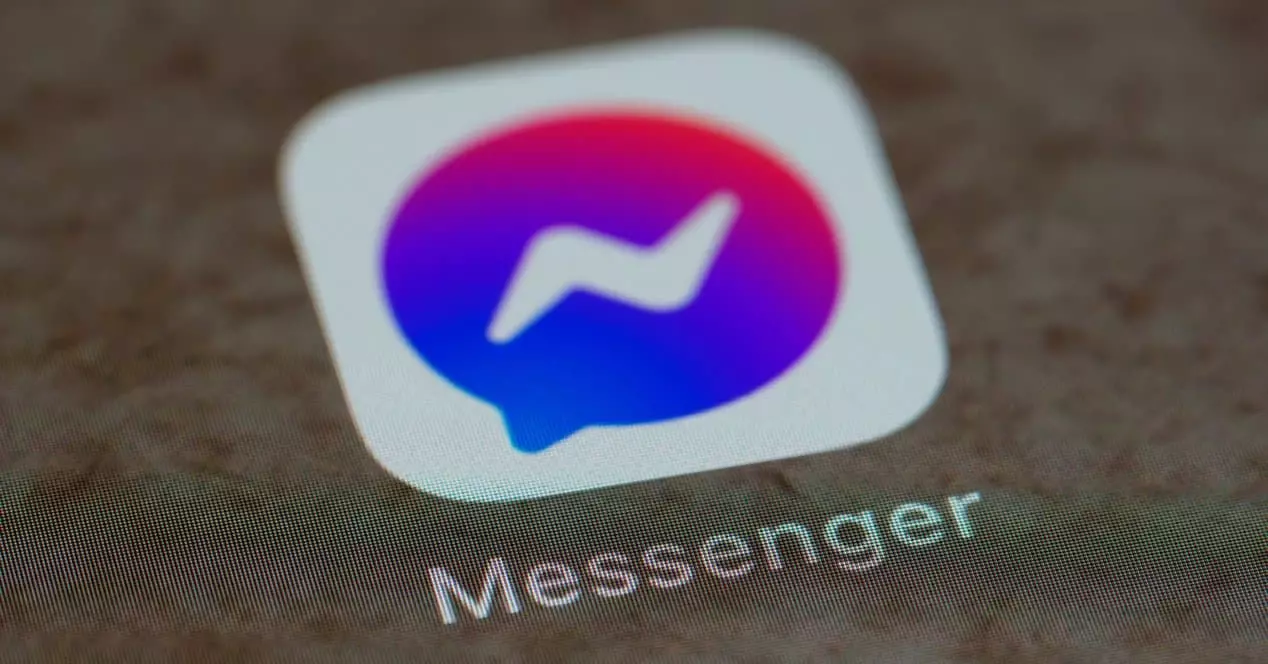
Met Facebook Messenger kunnen we sms-berichten verzenden en ontvangen, afbeeldingen, bestanden delen, enz. Daarnaast is het nog een andere optie voor het voeren van spraak- en video-oproepen. Maar als je veel contacten hebt op Messenger, en dat gebeurt heel vaak, is het een beetje verwarrend. Vooral omdat de meeste van je vrienden de gewoonte hebben om zichzelf op dezelfde manier te noemen en je José Martín hebt gemaakt wat het was voor José Martínez.
Om dat op te lossen, en al geruime tijd, de boodschapper applicatie heeft u toegestaan om een toe te wijzen bijnaam of aangepaste bijnaam voor de contacten je hebt erin. Het is echter een functie die zelden wordt gebruikt of direct onbekend is.
Maak je geen zorgen, we leggen je stap voor stap uit hoe je die bijnaam plaatst.
Stap 1. Download Facebook Messenger op je mobiel als je die nog niet hebt
Merk op dat deze bepaling alleen mogelijk is voor: iOS or Android app, je kunt niet veranderen it in de Messenger u gebruikt op het web. Dus, als je het nog niet naar je mobiel hebt gedownload, doe het dan nu in de Play Store of de Apple shop in shop.
Stap 2: Selecteer de Messenger-contact
We starten de applicatie en, uit de lijst met contacten die op het scherm verschijnt, we zoeken en selecteren degene die we willen wijzigen de bijnaam voor . Dat wil zeggen, wat bovenaan de verschijnt katten we hebben met hem.

Daarvoor kunnen we op het eerste chattabblad bovenaan klikken, het gesprek kiezen dat we met het contact hebben en erop klikken om binnen te komen. We kunnen ook het contacttabblad met het pictogram voor de kleine persoon kiezen en het op naam zoeken tussen alle tabbladen die we op Facebook hebben.
Stap 3: Toon profielinformatie
Zodra we in gesprek zijn met onze contactpersoon, als je goed kijkt, aan de rechterkant we zullen een pictogram zien met het informatiesymbool bestaande uit een witte letter i binnen een blauwe cirkel.
We klikken er.
Dat brengt ons naar een scherm met alle contactgegevens. Daar zullen we de opties zien om een audio- of video-oproep te doen, het profiel te bekijken, ons contact te dempen, groepen te maken, enz.
Welnu, in het hoofdgedeelte van het scherm zien we de optie die we willen en dat heet bijnamen .
We klikken op.

Stap 4: Voer de nieuwe bijnaam van onze contactpersoon in
U zult zien dat dit ons naar een nieuw scherm brengt met ons profiel en ook de foto van de gekozen contactpersoon, evenals de woorden "Definieer bijnaam" in beide. We kunnen een inkeping wijzelf ook, maar in dit geval willen we het met het contact doen, dus we klik erop .
Dat maakt een drijvende doos verschijnen die zegt dat onze contactpersoon dit alleen in het gesprek zal zien. We schrijven de bijnaam die we willen om dat contact voortaan in de chats te identificeren.
Wij klikken op "Opslaan".

Als we nu met dit contact naar het chatscherm gaan, zullen we zien dat de bijnaam van het contact dat we hebben gekozen bovenaan verschijnt in plaats van hun naam. Op dezelfde manier blijkt in de chatgeschiedenis ook dat we uw bijnaam .
Zoals je zult zien, betekent dat dat: de andere persoon zal altijd zien wat je doet , dus plaats geen bijnamen waarvan je niet wilt dat de ander het weet.

Houd daar ten slotte rekening mee dit verandert alleen de bijnaam in het gesprek dat we met haar hebben en nergens anders. Als we bijvoorbeeld naar het tabblad contacten gaan, kunnen we zien dat het blijft verschijnen met de naam die die persoon op Facebook heeft gezet.
En wat heb je eraan dat we onze bijnaam ook kunnen veranderen in Messenger ?
Afgezien van om de grap te maken of te worden genoemd zoals we willen, heb je dat al afgeleid de andere persoon kan ook je bijnaam wijzigen . Dus als je het niet leuk vindt, kun je het aanpassen aan het gesprek en een enorme tijdverspilling veroorzaken door altijd bijnamen te spelen.
Kan ik de bijnaam van mijn contacten wijzigen in de Facebook Messenger Lite-applicatie?
Ja, dit alles wat we laten zien, kunt u beide doen in de normale Facebook Messenger toepassing en in zijn variant, de Lite Messenger .
Sterker nog, als je Android hebt en je gebruikt Messenger te veel, raden we deze tweede versie aan (als je een iPhone, jammer, Facebook geladen Lite Messenger voor iOS en het ziet er niet naar uit dat het terugkomt).
Bovendien zijn de schermafbeeldingen die we u hebben laten zien van de instructies gemaakt in de Android Messenger Lite. Wat je erin ziet is praktisch hetzelfde als de hoofdapplicatie, er verschijnen gewoon meer opties in het profiel van onze contacten, zoals het maken van een geheime chat.
Deze versie van de gebruiken is gemaakt voor mobiele telefoons met minder stroom of voor 2G-netwerken en gebieden met weinig dekking. Het is waar dat je enkele functies mist, zoals versleutelde communicatie met geheime chats , maar ik veronderstel dat op dit moment niemand zich tot Facebook en zijn applicaties wendt wanneer ze willen communiceren met behoud van privacy.
De waarheid is dat Lite Messenger werkt veel beter en sneller op elke telefoon. Daarnaast is het veel lichter (we hebben het over meer dan 200 megabyte in de hoofdtoepassing zodra deze is geïnstalleerd, vergeleken met ongeveer 25 megabyte in het geval van de Lite versie). Het is ook wat minder ingrijpend met privacy, iets dat in het geval van Facebook altijd van pas komt.
Zoals u kunt zien, is de procedure geen mysterie en nu weet u, stap voor stap, hoe u de bijnaam van uw contacten in Messenger conversaties.
